章节7 VPN服务器和客户端
本章节包含以下几个部分:
• VPN客户端
VPN(Virtual Private Network) 虚拟专用网可以为您的网络连接加密,确保安全传输重要数据,避免您的信息被窃取。让远程使用者(VPN客户端)可以通过安全的方式与VPN服务器进行连接。
设置VPN服务器端
设置OpenVPN服务器
OpenVPN 服务器用于为远程设备创建 OpenVPN 连接以访问您的家庭网络。要使用 VPN 功能,您��需要在路由器上启用 OpenVPN 服务器,并在远程设备上安装和运行 VPN 客户端软件。
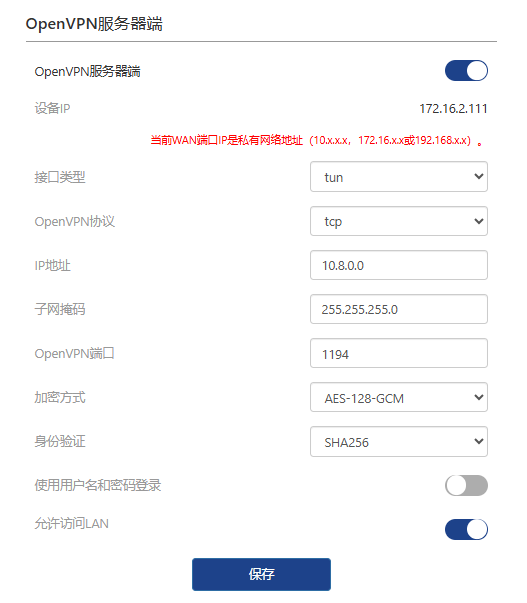
-
访问 更多设置>VPN>OpenVPN服务器端。
-
点击启用 OpenVPN服务器端。
-
从 接口类型 下拉表中选择一个选项:tun或tap。
-
从 OpenVPN协议 下拉表中选择一个选项:tcp或udp。
-
在 IP地址,子网掩码 中,填写 OpenVPN 服务器可租用给设备的 IP 地址范围。
-
填写 OpenVPN端口,端口号建议为1024和65535之间。
-
从 加密方式 和 身份验证 下拉表中分别选择一个选项。
-
设置开启 使用用户名和密码登录 以自定义 用户名 和 密码。如关闭则无需用户密码即可连接。
-
设置是否开启 允许访问LAN。
-
点击 保存。
-
点击 导出配置文件 保存OpenVPN配置文件,VPN客户端设备将使用该文件来建立VPN连接。
使用WireGuard VPN服务器
WireGuard是一种简洁、高效且安全的VPN协议,具有先进的加密算法、低延迟、高吞吐量、简单易用的配置以及跨平台支持。
- 访问 更多设置>VPN>WireGuard服务器。
- 点击启用 WireGuard服务器。
- 填写 IP地址 和 本地端口号。
- 点击 保存,等待保存成功后,点击 刷新。
- 重新输入密码进入路由器管理页面。访问 更多设置>VPN>WireGuard服务器。
- 点击 添加用户,设置用户名,点击 确认。
- 点击配置文件下方的下载图标导出配置文件,VPN客户端通过此配置文件来建立VPN连接。
- 如果客户端连接成功,您可以在 连接列表 中查看该客户端。
设置VPN客户端
VPN 客户端用于为您家庭网络中的设备创建 VPN 连接访问远程 VPN 服务器。
设置PPTP/L2TP VPN客户端
虚拟专用网络 (VPN) 使用加密技术将互联网等公共网络转换为专用网络,以提供更高的安全性和隐私保护。
- 访问 更多设置>VPN>VPN客户端。
- 点击 客户端开启/关闭 按钮,启用VPN客户端。
- 选择 上网方式,PPTP或L2TP。
- 在 服务器 下拉表中选择服务器地址或 服务器地址 并输入对应的信息。
- 输入 用户名 和 密码。
- 点击 保存,完成配置。
设置OpenVPN客户端
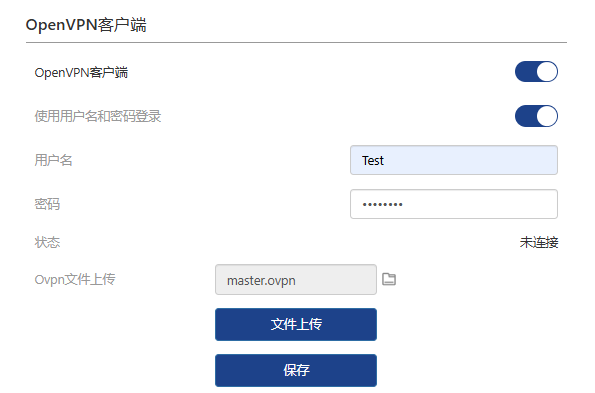
- 访问 更多设置>VPN>OpenVPN客户端。
- 点击开启 OpenVPN客户端。
- 如果您的 VPN 提供商要求,请点击开启 使用用户名和密码登录,输入 VPN 用户名和密码。
- 点击Ovpn文件上传后的文件选择框,随后导入OpenVPN的配置文件。
- 点击 保存,完成配置。
设置WireGuard VPN客户端
-
访问 更多设置>VPN>WireGuard VPN客户端。
-
开启 WireGuard客户端。
-
导入VPN提供商提供的 WireGuard配置文件,然后点击 文件上传。或��选择 手动输入,填写WireGuard VPN的配置参数。
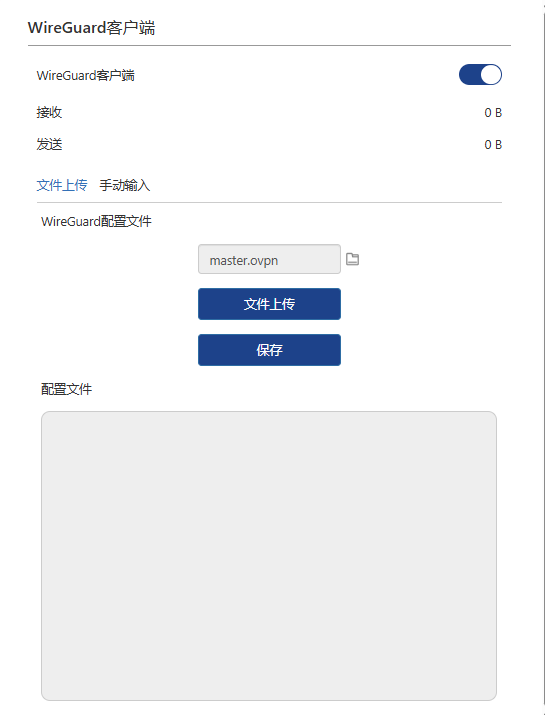
-
点击 保存,完成配置。
设置ZeroTier
- 访问 更多设置>VPN>ZeroTier。
- 点击开启 ZeroTier。
- 输入在Zerotier管理页面获取的 网络 ID。
- 点击 保存,完成配置。